
Изучаем природу BIN-файлов и способы их просмотра.
Что представляют собой файлы BIN?
Файлы с расширением .bin обычно представляют собой сжатые двоичные данные, которые находят широкое применение в различных программных приложениях для решения разнообразных задач.
Обычно данные файлы применяются для создания дисковых образов. Фактически, это цифровая копия физического компакт-диска. Для просмотра таких образов используются специализированные программы-эмуляторы CD-приводов, например, Daemon Tools. Кроме того, в файлах с расширением BIN могут содержаться двоичные коды, которые необходимы для функционирования определенных антивирусных приложений.
Часто файлы с расширением BIN можно открыть посредством обычного текстового редактора, поскольку их содержимое сохраняется в нешифрованном и модифицированном формате. Однако некоторые из таких файлов создаются с использованием специализированного программного обеспечения, например, Roxio Creator, которое ограничивает доступ к файлам BIN только теми средствами, в которых они были изначально созданы.
Программы, с помощью которых можно открыть BIN-файлы
Приложения для работы с образами дисков
Когда бинарный код применяется в роли образа, его часто сопровождает файл формата .cue, особенно применительно к дискам, содержащим медиаматериалы. Файлы такого рода весьма схожи с .iso, представляя собой сжатые архивы, хотя и используют разные методы сжатия.
В данном контексте различные форматы не требуют применения альтернативного программного обеспечения для их обработки. К примеру, широко используемая программа UltraISO поддерживает работу с форматами ISO и BIN, обеспечивая их монтирование и запись. Аналогичная функциональность предоставляется и утилитой Daemon Tools.
Вот, как функционирует процесс с использованием программы UltraISO. Давайте рассмотрим, как открыть стандартный образ в формате BIN.
- Запускаем программу UltraISO.
- Кликаем по меню «Файл».

Набор аналогичных функций доступен в меню инструментов, расположенном под этим окном.
- В открывшемся контекстном меню выбираем пункт «Открыть…».

Для открытия файла можно воспользоваться комбинацией клавиш Ctrl и буквы O.
- В файловом менеджере находим файл, который надо открыть и кликаем по нему два раза.
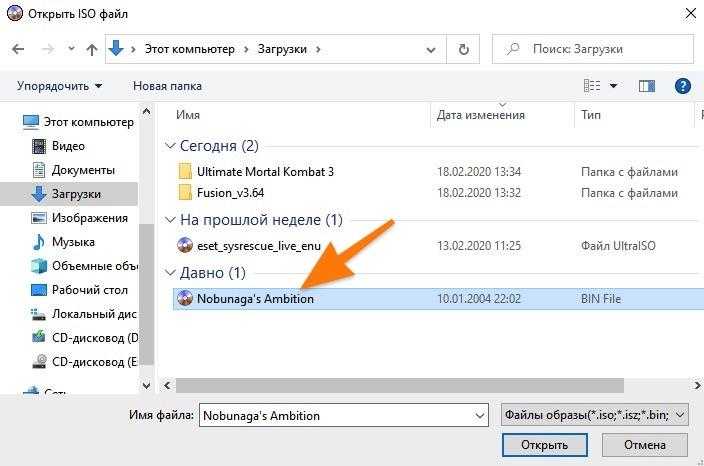
Все файлы с расширением .bin будут отображаться, однако доступны для просмотра будут только образы.
Можно осуществить ту же задачу, применив немного иной подход.
- Кликаем правой кнопкой мыши по файлу-образу в формате .bin.
- Наводим курсор на строчку UltraISO.
- Выбираем одну из доступных функций (открыть, смонтировать, конвертировать и так далее).
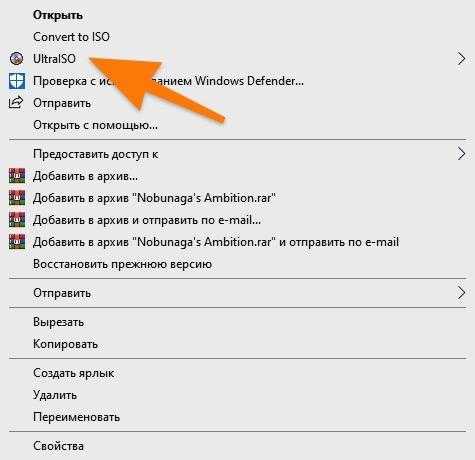
Быстрый доступ к возможностям программы UltraISO.
Проигрыватели и программы для сведения видео
Внутри оболочек простых бинарных файлов иногда скрываются видеоматериалы. Мы уже привыкли к разнообразным форматам типа .mp4 и .avi, что делает видеофайлы с расширением .bin для нас непривычными. Однако такие файлы действительно существуют, хотя и встречаются нечасто.
По своей природе, мы имеем аналогичное представление, однако оно сохранено в формате медиа-CD. В результате, проигрыватели вроде VLC легко обрабатывают его, подобно стандартному компакт-диску, содержащему музыку или фильмы.
Если вы столкнулись с BIN-файлом и убеждены, что он содержит медиаматериалы, возможным способом его просмотра является следующий:
- Устанавливаем VLC Media Player (встроенный проигрыватель не поддерживает кодеки для воспроизведения BIN-файлов).
- Кликаем правой кнопкой мыши по ролику в формате .bin.
- Выбираем пункт «Открыть с помощью…».
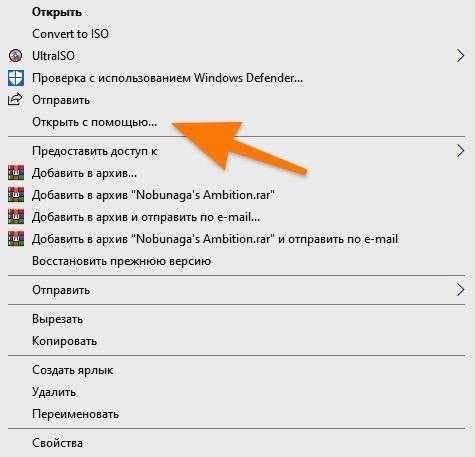
По умолчанию VLC не связывается с файлами формата BIN.
- В появившемся диалоговом окне кликаем по строчку «Еще приложения».
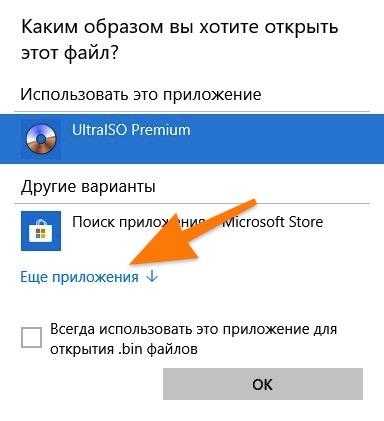
Даже среди предложенных альтернатив проигрыватель не будет обнаружен.
- Ищем в списке VLC Media Player и выбираем его.
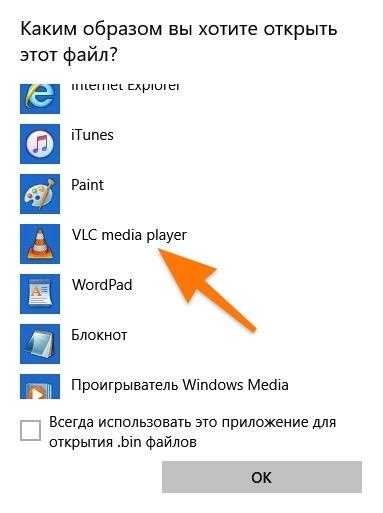
- После этого нажимаем на кнопку ОК.
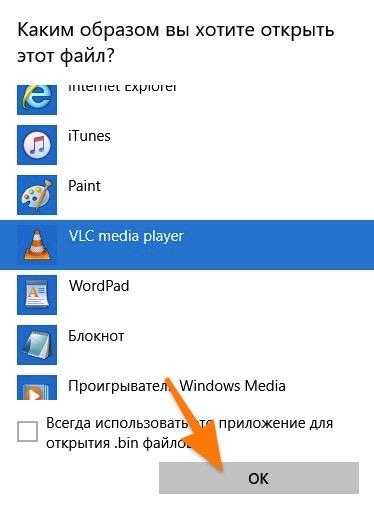
Вы можете установить флажок рядом с опцией «Использовать постоянно данное приложение для просмотра файлов .bin», если регулярно просматриваете видео в таком формате.
Если в двоичном файле действительно содержится зашифрованное видео, то медиаплеер VLC начнет его воспроизведение без задержек.
Стоит упомянуть о существовании специализированных приложений, предназначенных для сохранения видеофайлов в формате .bin. К примеру, Roxio Creator NXT Pro служит для конвертации видеоконтента в образы, включая формат .bin.
Эмуляторы игровых приставок
Одним из распространенных применений файлов BIN является хранение образов видеоигр, предназначенных для консолей Sega. Применительно к эмуляторам данных консолей, такие файлы используются для создания точных копий игровых дисков. Для просмотра содержимого файла BIN, предназначенного для Sega, необходимо использовать соответствующий эмулятор.
- Запускаем эмулятор игровой приставки Sega Kega Fusion.
- Открываем меню «Файл».
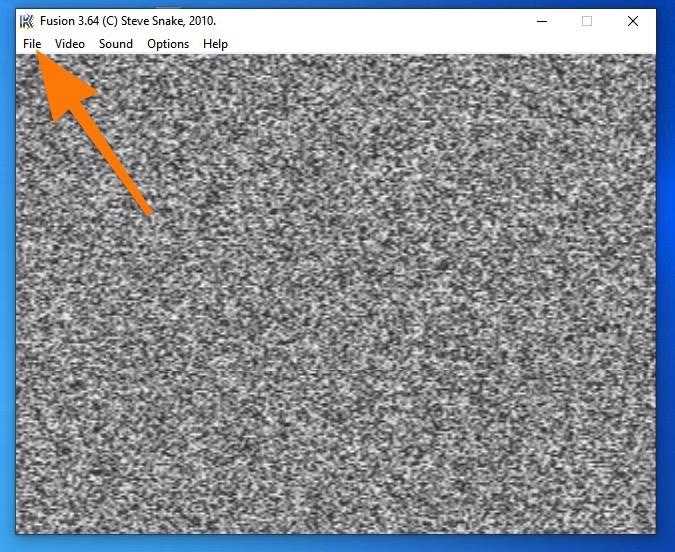
Меню, которое требуется, расположено в верхнем левом углу окна.
- Затем выбираем пункт «Load SegaCD Image».
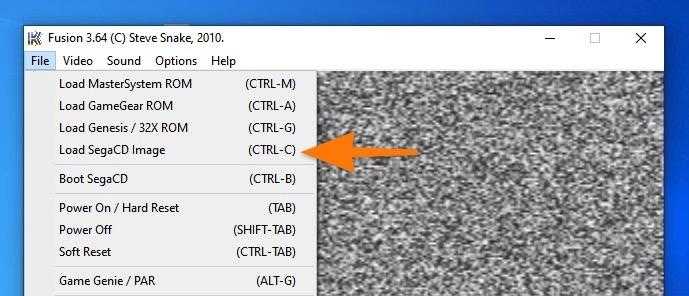
Вы можете выбрать данную опцию, одновременным нажатием клавиш Ctrl и C.
- Нажимаем на кнопку в правом нижнем углу и меняем формат на SegaCD ISO/BIN Files (ISO, BIN).
- В файловом менеджере находим образ с игрой и кликаем по нему два раза.
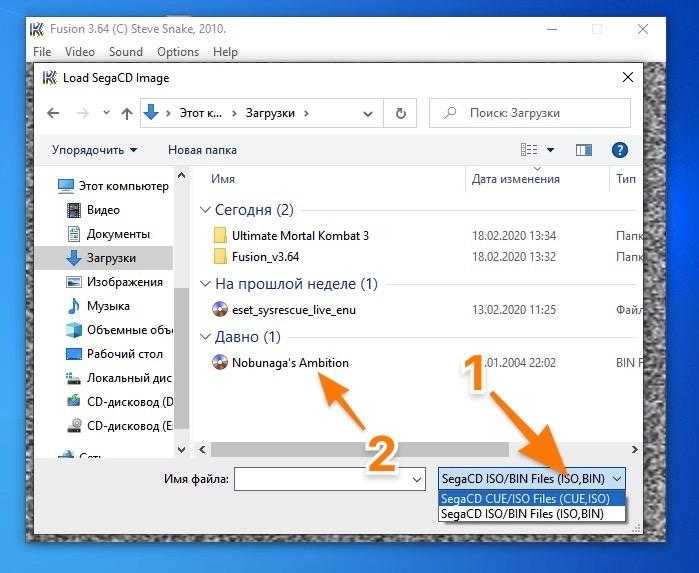
Пока не будет изменена методика поиска, обнаружение файлов в формате .bin останется невозможным.
В результате этого действия заработает компьютерная игра.








